새로운 스마트폰이 잇따라 출시됐음에도 갤럭시Z플립3의 인기는 여전해 보입니다.
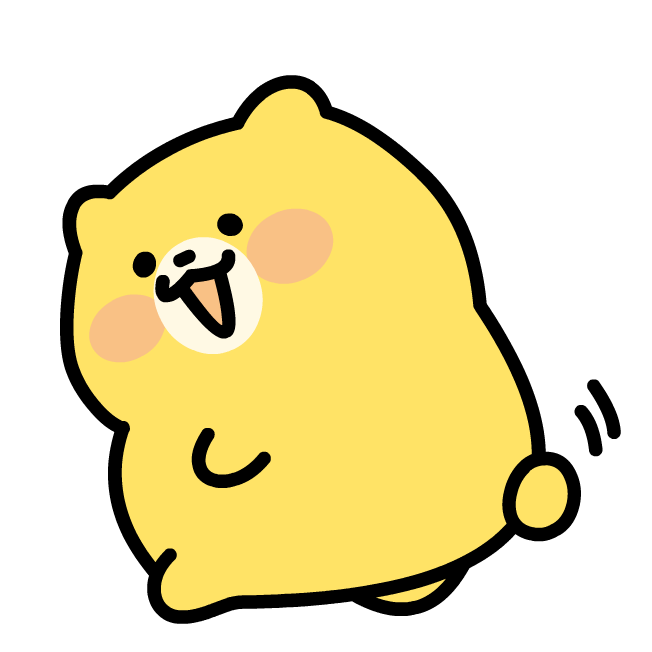
삼성은 믿고 구매할 수 있는 대기업의 최신 스마트폰이고 폴더블 디스플레이의 컴팩트하고 세련된 디자인으로 대체제를 찾기 어려운 제품이라 더욱 그러할 것 같습니다.
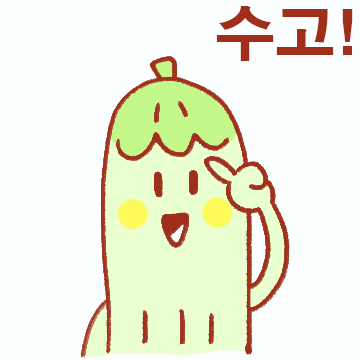
그렇기 때문에 기존에 사용하던 바형 휴대폰과 달리 다양한 기믹이 많이 생겼습니다. 그 중 전작보다 커진 커버 디스플레이는 다양한 용도로 사용할 수 있어 많은 갤럭시 플립 사용자들로부터 호평을 받고 있습니다.
이번에 커진 커버 디스플레이 덕분에 개인적으로 좋았던 것은 닫힌 상태에서도 원하는 그림이나 사진을 넣어 갤럭시 플립3의 개성을 더 잘 드러낼 수 있다는 것입니다. 이미 많은 사용자들이 다양한 그림 파일로 자신들만의 개성을 뽐내고 있지만, GIF 파일을 인식하고 움직이는 이미지까지도 커버 디스플레이로 표현할 수 있습니다.그래서 이번 시간에는 갤럭시Z플립3에서 간단하게 GIF 파일로 커버 디스플레이 시계 화면을 꾸미는 방법에 대해 알아보도록 하겠습니다. 갤럭시Z플립3 외부 커버 디스플레이 움직이는 배경 화면 설정
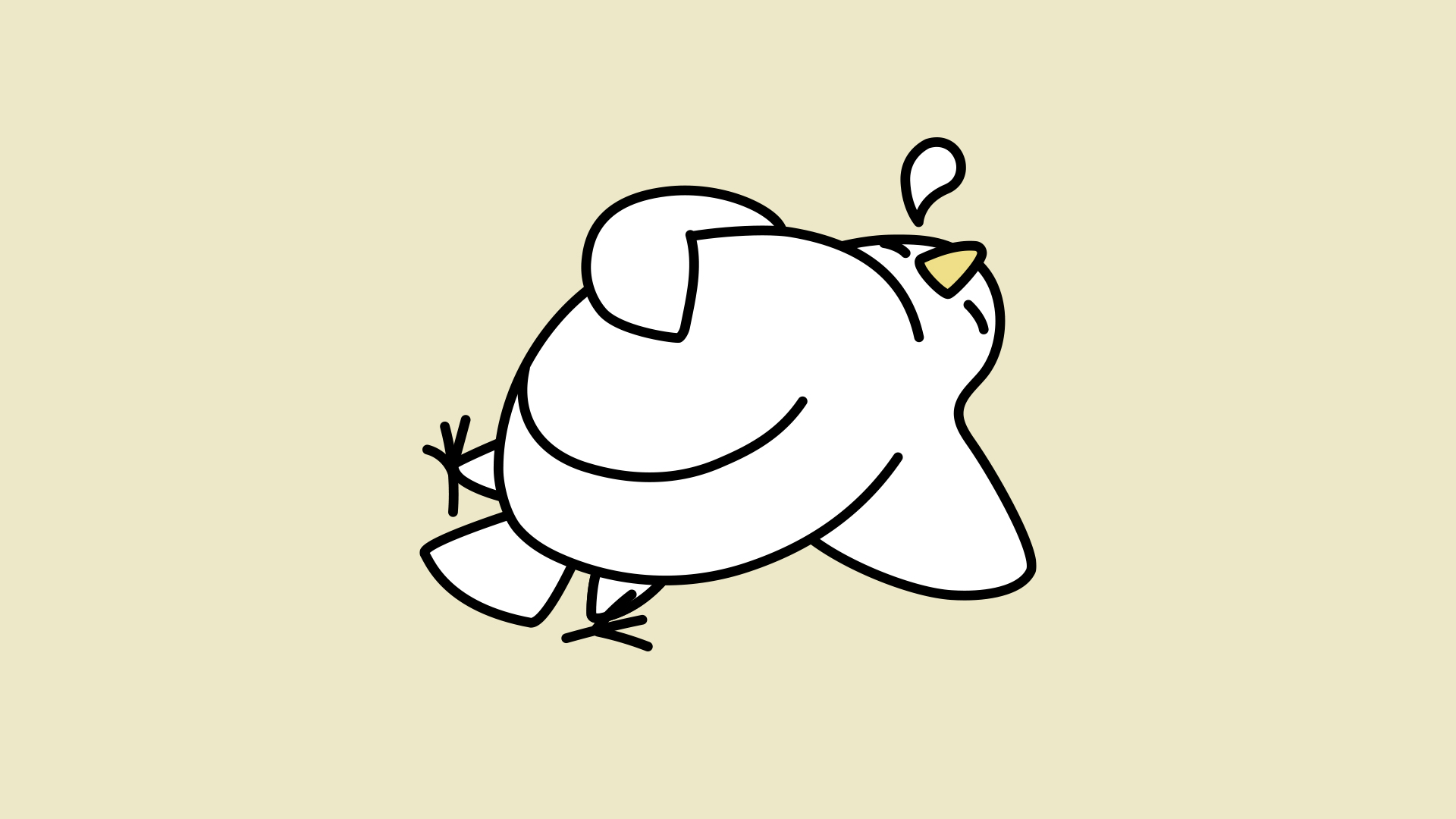
일단 외부 커버 디스플레이에 넣고 싶은 GIF 파일을 골라야겠죠? 혹시 찍어둔 영상 중 커버 이미지로 사용할 만한 영상이 있다면 직접 원하는 GIF 파일을 만드는 방법도 추천드립니다. 삼성 스마트폰으로 GIF 파일을 만드는 방법은 어렵지 않기 때문에 간단하게 GIF 파일을 만들어서 커버 디스플레이에 넣는 것도 좋은 방법이겠죠?
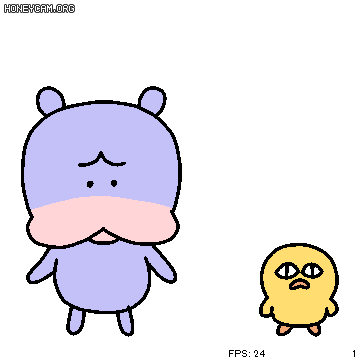
삼성 갤럭시 스마트폰으로 GIF 움직임, 동영상 만드는 법? 어렵지 않아요~ 기본 앱으로 움직이는 사진 만들기 인터넷 서핑하고 걷는 동영상이 아님에도 움직이는 그림이나 사진이 있어요. 저희가 자주 부르는… blog.naver.comGIF 파일을 만드는 방법이 궁금하신 분들은 위의 포스팅을 참고해주세요.필자는 위의 방법으로 만든 공주의 gif 파일을 이용하여 갤럭시 플립 3의 커버 디스플레이에 넣어보려고 합니다.가장 편한 방법은 갤럭시의 기본 앱 갤러리에 들어가서 설정하는 것입니다.갤러리에 들어가서 원하는 gif 파일을 선택하고 오른쪽 하단에 있는 “3점”을 눌러 설정에 들어갑니다.설정에 들어가면 몇가지 메뉴가 나오는데 “배경화면에 설정”을 클릭합니다.그리고 나오는 메뉴 중에서 “커버 화면”을 눌러 선택한 파일을 커버 디스플레이 시계 배경을 설정합니다.”커버 화면”을 누르면 실제로 커버 디스플레이에 표시되는 이미지를 사전에 확인할 수 있습니다. 여기서 드래그함으로써 그림의 원하는 위치를 잡을 수도 있고, 양손 손가락으로 좁혔다 폈다 할 수도 있습니다. 좋아하는 구도에 원하는 위치를 확실히 정한 다음에[확인]을 클릭하여 다음 단계로 넘어갑니다.커버 이미지가 찍히면 커버 디스플레이에 현출되는 ‘시계 종류’와 ‘시계 색상’을 선택하고 ‘완료’를 눌러주시면 커버 디스플레이의 움직이는 배경화면 설정은 끝입니다.되게 쉽죠?하지만 하나의 이미지만 고르기에는 아쉬운 분들도 계실 거예요. 분명 여러 개의 그림 파일을 저장해 놓고 여러 개의 그림이 커버 디스플레이에 현출되기를 원하는 분들도 계실 거예요?갤럭시 플립 3 커버 디스플레이는 총 15장의 사진까지 등록할 수 있으므로 필요하신 분들은 여러 개의 gif 파일을 이용하여 본인의 갤럭시 플립 3를 다채롭게 꾸밀 수 있습니다.그럼 다시 한번 확인해보죠. 위와 같이 갤러리에서 간단하게 설정하는 방법도 있지만 이번에는 정석대로 다시 한번 알아보겠습니다.퀵 실행창을 열고 오른쪽 상단에 있는 톱니바퀴 모양의 “설정”을 누르거나 앱 서랍에 있는 “설정” 앱을 실행합니다.설정 메뉴 중에 다른 갤럭시 기기에서는 보이지 않는 메뉴가 하나 나오는데 바로 커버 화면이라는 메뉴입니다. 폴더블폰에만 있는 특수메뉴입니다. 이 “커버 화면”을 클릭하여 관련 설정 창으로 들어갑니다.그리고 커버 화면에서 시계 스타일로 들어갈게요. 그러면,”갤러리→설정→배경화면으로 설정→커버화면”에 들어가는 것과 같은”시계 스타일”의 설정을 확인할 수 있습니다.여기서는 시계 배경 이미지를 클릭하고 아래에 표시되는 팝업창 중 갤러리에서 선택을 클릭합니다.갤러리에서는 원하는 그림 파일을 선택할 수 있습니다. 앞서 말씀드린 것처럼 총 15장의 선택이 가능하며, 선택한 이미지는 순차적으로 갤럭시 플립3의 커버 디스플레이 시계 화면에 노출됩니다.위 그림은 모두 움직이는 gif 파일로 설정할 수도 있고 움직이지 않는 일반 그림 파일도 설정할 수 있습니다. 처음 설정한 것과 마찬가지로 각 그림 파일은 설정 시 실제로 외부 커버 디스플레이에 현출되는 모양을 그대로 미리 볼 수 있으므로 드래그나 확대, 축소를 이용하여 외부에 표시되었을 때 최적의 크기와 위치를 설정해 줍니다.그림 파일의 순서는 드래그를 통해 변경할 수 있습니다.모든 그림의 설정과 순서를 모두 정하면 “확인”을 눌러 설정을 마무리해 줍니다.그러면 나만의 개성 넘치는 갤럭시 플립 3 커버 디스플레이의 완성입니다.이번에는 갤럭시Z플립3에서 커버 디스플레이 변경 방법에 대해 알아봤습니다. 갤럭시 플립3 커버 디스플레이는 gif 파일을 지원해 보다 다채롭고 역동적인 배경화면을 꾸밀 수 있는 장점이 있었습니다.단순히 디자인만 예쁜 것이 아니라 이런 사소한 디테일 덕분에 이번 시리즈가 그렇게 호평을 받고 있는지도 모릅니다.그럼 갤플립3를 사용하시는 분이 아직 커버 디스플레이를 장식하지 않았다면, 이번 기회에 예쁜 벽지를 설정하여 본인의 갤플립을 완성하는 것은 어떨까요? 그러면 저는 이만 정총…이번에는 갤럭시Z플립3에서 커버 디스플레이 변경 방법에 대해 알아봤습니다. 갤럭시 플립3 커버 디스플레이는 gif 파일을 지원해 보다 다채롭고 역동적인 배경화면을 꾸밀 수 있는 장점이 있었습니다.단순히 디자인만 예쁜 것이 아니라 이런 사소한 디테일 덕분에 이번 시리즈가 그렇게 호평을 받고 있는지도 모릅니다.그럼 갤플립3를 사용하시는 분이 아직 커버 디스플레이를 장식하지 않았다면, 이번 기회에 예쁜 벽지를 설정하여 본인의 갤플립을 완성하는 것은 어떨까요? 그러면 저는 이만 정총…
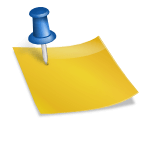

![[프리즘 구글TV] 프리즘코리아 구글TV에서 문서를 같이 보고 싶다면? pdf 파일 실행 방법 [프리즘 구글TV] 프리즘코리아 구글TV에서 문서를 같이 보고 싶다면? pdf 파일 실행 방법](https://image.zdnet.co.kr/2022/10/27/52c968c5b74585d4ecfd46a8a685b2f5.jpg)

